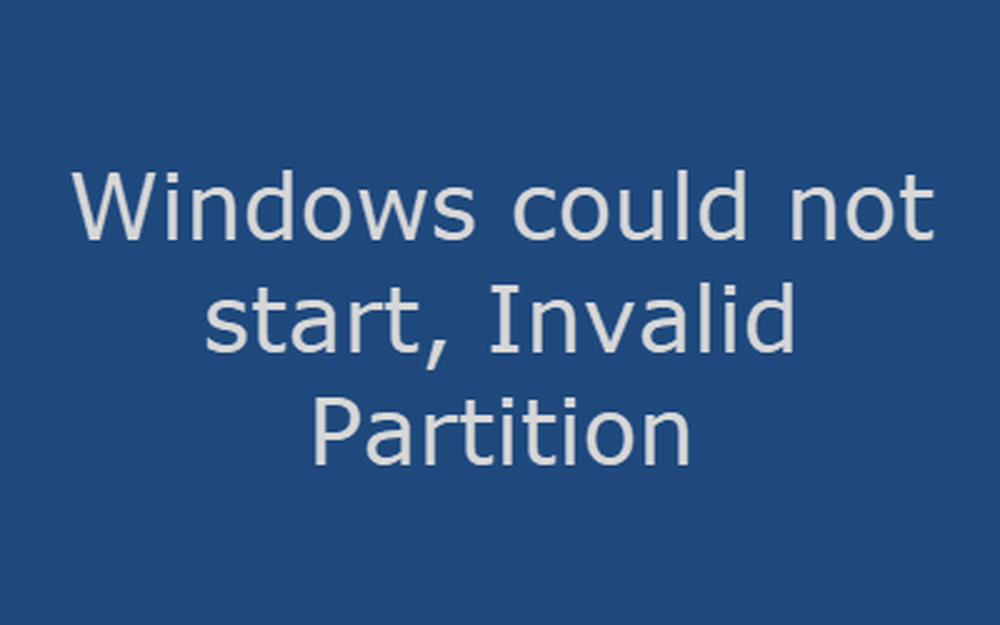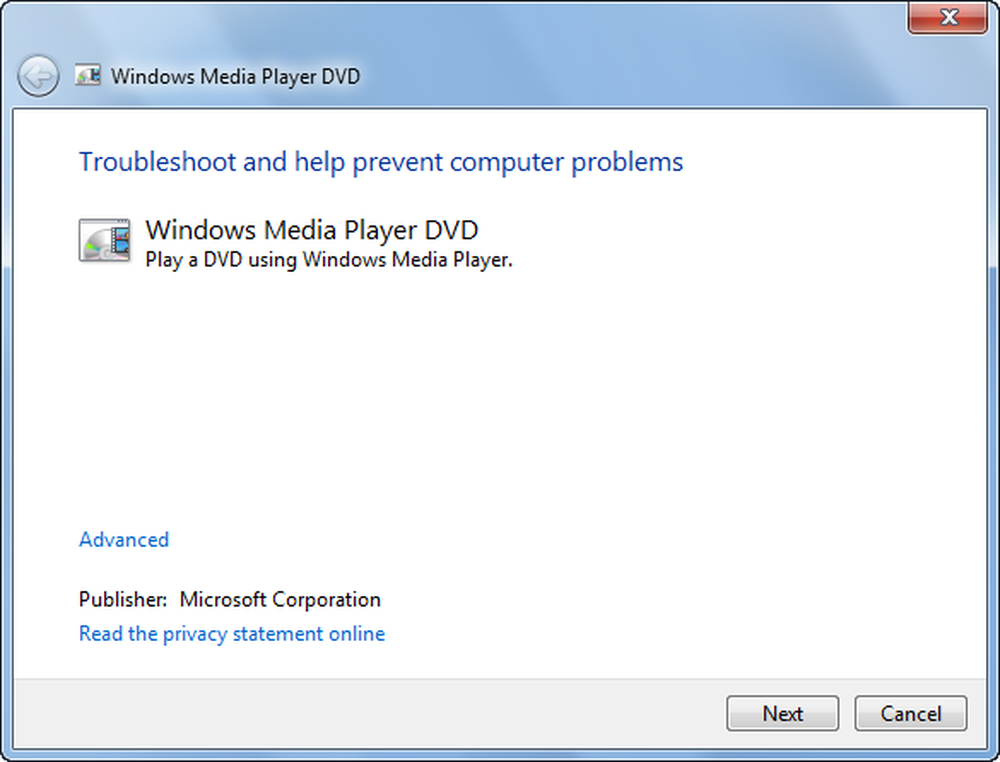Risoluzione dei problemi I servizi di Windows non si avviano
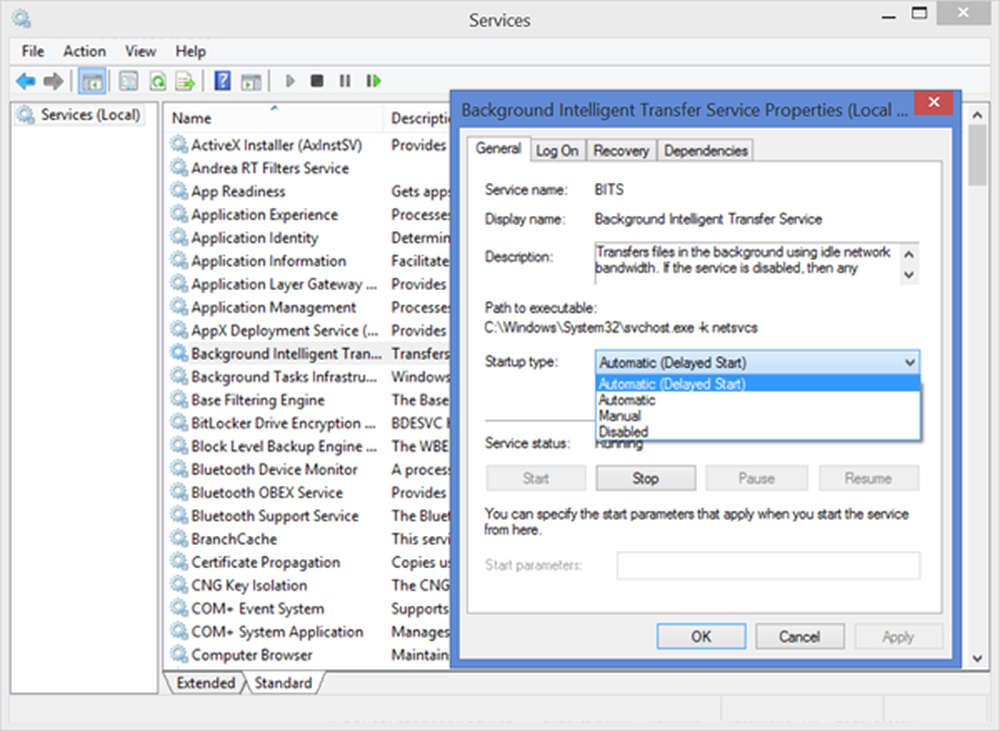
Affinché il sistema operativo Windows funzioni senza problemi, è imperativo che i Servizi di Windows si avviino quando richiesto. Ma può succedere che, per qualche motivo, potresti trovare ciò che è importante I servizi di Windows non si avviano. Se si sta affrontando questo problema dei servizi di Windows che non si avviano automaticamente sui sistemi Windows 10, Windows 8, Windows 7 o Windows Vista, ecco alcuni punti che è possibile prendere in considerazione mentre si risolve il problema.
Servizi Windows sono applicazioni che in genere avviano quando il computer viene avviato ed eseguito silenziosamente in background fino a quando non viene arrestato. A rigor di termini, un servizio è qualsiasi applicazione Windows implementata con l'API dei servizi. Tuttavia, i servizi normalmente gestiscono attività di basso livello che richiedono poca o nessuna interazione da parte dell'utente.
Leggere: Come avviare, interrompere, disabilitare i servizi di Windows.
I servizi di Windows non verranno avviati
Prima di iniziare, creare manualmente un punto di ripristino del sistema.
1] Per gestire i servizi di Windows, è necessario aprire la casella Esegui, digitare services.msc e premi Invio per aprire Gestione servizi. Qui puoi impostare il tipo di avvio su Automatico, Ritardato, Manuale o Disabilitato. Verifica se il servizio specifico con cui stai affrontando problemi non è impostato su Disabilitato. Verifica se è possibile avviarlo manualmente facendo clic su Inizio pulsante.
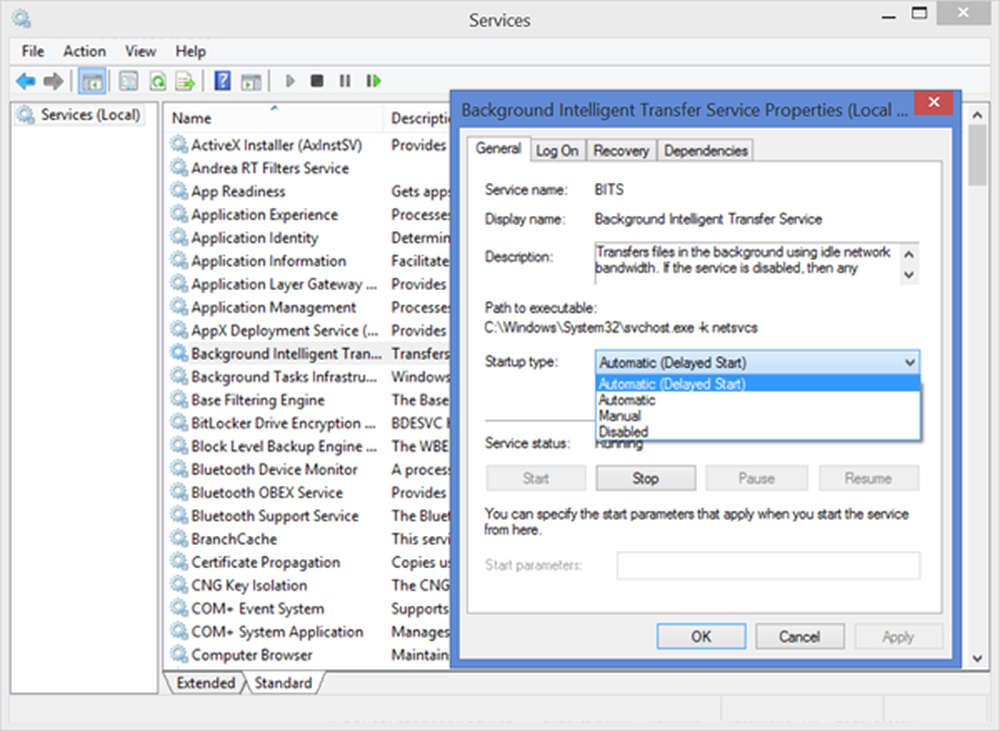
2] Avvia in modalità provvisoria e verifica se il servizio è in fase di avvio. Molte volte, i servizi o i driver non Microsoft possono interferire con il corretto funzionamento dei servizi di sistema. In alternativa è anche possibile eseguire un avvio pulito e controllare.
3] Esegui il Controllo file di sistema, ad es. Correre sfc / scannow da un prompt dei comandi con privilegi elevati. Riavvia al completamento e controlla. Gli utenti di Windows 10 / 8.1 possono riparare l'immagine del sistema Windows e vedere se è d'aiuto.
4] Se hai problemi con l'avvio di alcuni servizi specifici, controlla se uno di questi post può aiutarti:
- Windows Time, Windows Firewall, Log eventi di Windows, servizi non riescono ad avviarsi
- Windows non è stato in grado di avviare il servizio Windows Update sul computer locale
- Servizio Ora di Windows non funzionante
- Il servizio Windows Firewall non si avvia
- Il servizio Registro eventi di Windows non si avvia
- Il servizio Centro sicurezza di Windows non può essere avviato
- Windows non è stato in grado di avviare il servizio di configurazione automatica WLAN
- Il servizio di ricerca di Windows si arresta
- Impossibile avviare il servizio Windows Defender
- Il servizio profili utente non ha superato l'accesso
- Impossibile avviare il servizio client di Criteri di gruppo
- Problema di caricamento sul servizio Segnalazione errori di Windows
- Servizio di trasferimento intelligente in background che presenta problemi
- Impossibile connettersi a un servizio Windows
- Il provider di servizi di crittografia ha segnalato un errore.
5] Se si verifica un problema con il sistema Windows 7 o Windows Server 2008 R2 SP1, in cui si verifica un lungo ritardo prima che tutti i servizi siano pronti dopo aver installato un'applicazione, visitare KB2839217 e richiedere una correzione. Questo in genere può verificarsi quando l'applicazione crea un file il cui nome file supera i 127 caratteri.
6] Se si riceve un errore, Windows non può avviare Windows Firewall, il client DHCP o il criterio di diagnostica sul computer locale su Windows 7 o Windows Vista, quindi applicare questa correzione da KB943996.
7] Verifica se il ripristino di Windows ti consente di utilizzare un punto di ripristino del sistema precedente.
8] Se non ti aiuta, potresti dover considerare la possibilità di Riparare Windows 7 o utilizzare Aggiorna o Ripristina PC in Windows 10/8.
Ti auguro il meglio!
Related leggi:
SMART, Windows Tweaker è la nostra utilità gratuita che ti aiuta a modificare i servizi di Windows, in base alle configurazioni suggerite di BlackVipers e ti consente anche di ripristinare i valori dei servizi ai valori predefiniti. Potresti volerlo controllare!